Raspberry Piの画面キャプチャ
概要
前回の記事でRaspberry Piのキャプチャを貼っていました。
インストール中の画面は、VNCなどができないため、そのままではキャプチャすることができません。
そこで、HDMIキャプチャ機器の購入と、キャプチャソフトウェア環境を整えました。
キャプチャ機器
購入したHDMIキャプチャ機器はこちらです。
HDMIキャプチャ機器は他にもたくさんありますが、こちらはUVC(USB Video Class) 、いわゆるWebカメラの規格に対応しています。そのため、ドライバは特に要りません。Macでも使いたかったのでこのHDMIキャプチャ機器にしました。

I-O DATA USB HDMI変換アダプター UVC/キャプチャー/HDMI×1/mac対応/土日サポート/GV-HUVC
- 出版社/メーカー: アイ・オー・データ
- 発売日: 2018/06/22
- メディア: Personal Computers
- この商品を含むブログを見る
キャプチャソフト
Macの場合はQuickTimeで撮れるので良いとして、今回はWindowsで使用するキャプチャソフトを探しました。
この辺りが見つかりました。
結論から言うと、 OBS (Open Broadcaster Software) が一番使いやすいと感じました。
Windows 10 カメラ
Windows 10 に標準で入っているアプリです。
シンプルでいいものの、設定があまりできず音声はプレビューできません。
Raspberryのモニタ代わりとして、音声も聞きたい場合は使えません。
録画したファイルには音声が記録されます。
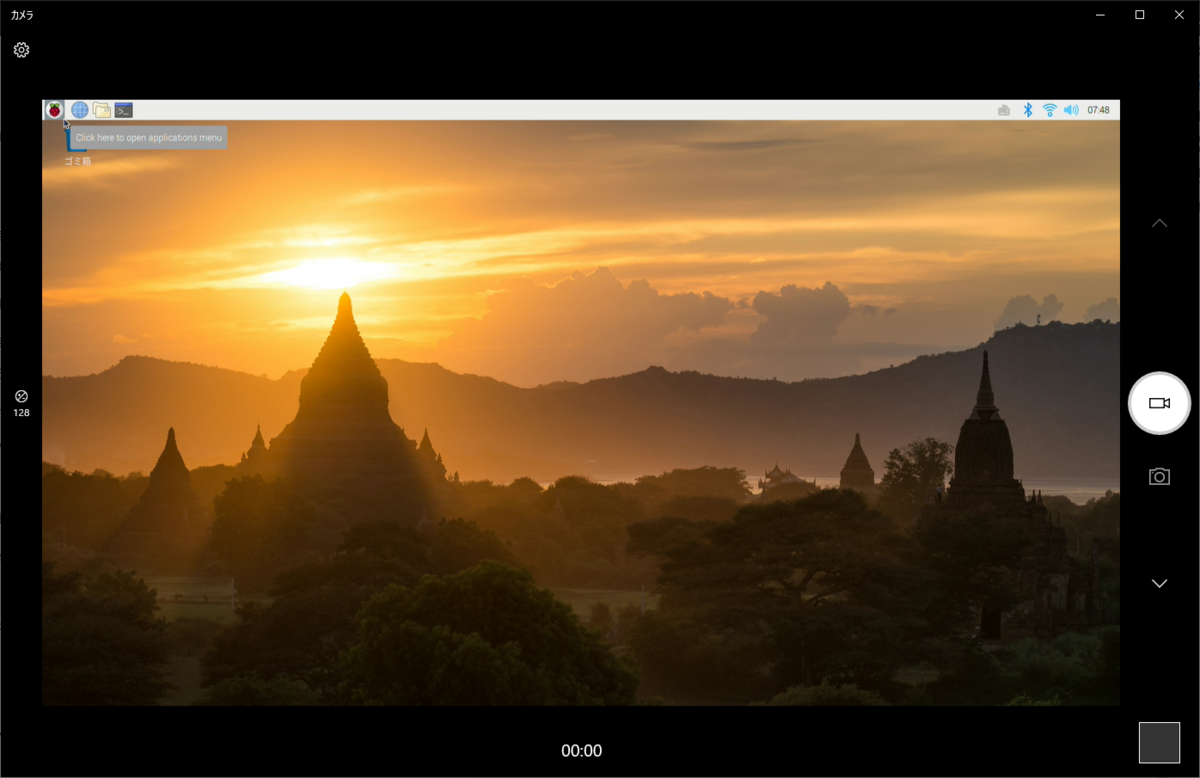
良い点
- 画質が良い。
- 遅延が少ない。
- スクリーンショットが撮れる。
悪い点
- 音声がプレビューできない。
VLC
なんでも大体再生できるプレーヤーです。
https://www.videolan.org/vlc/index.ja.html
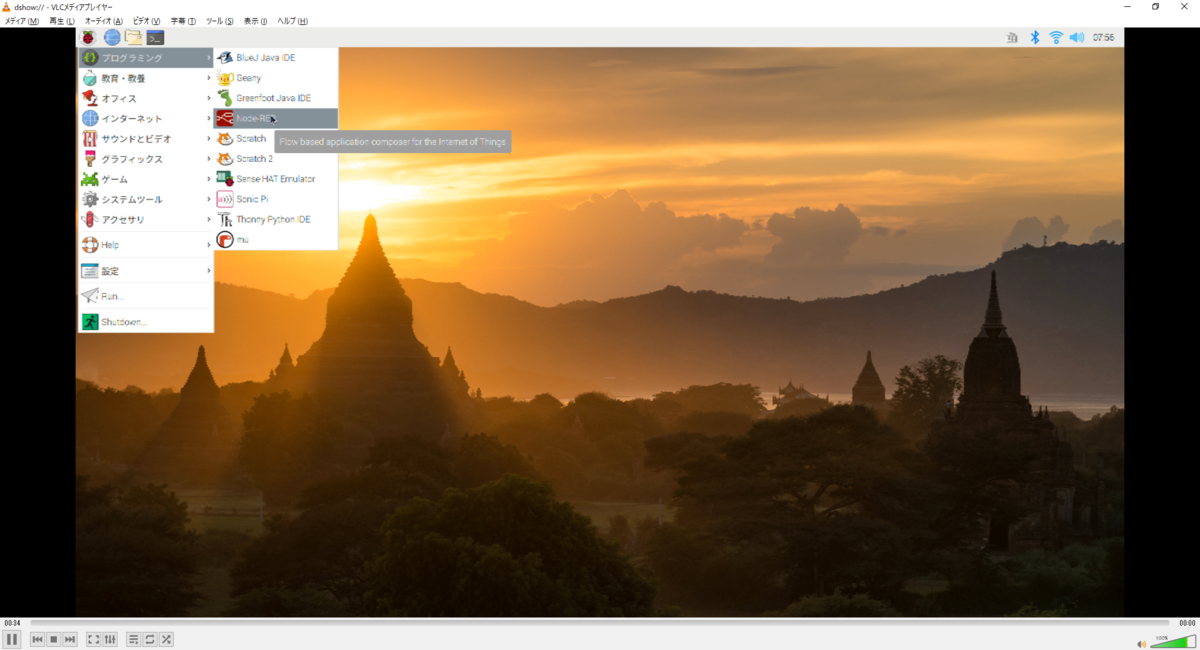
良い点
- 音声がプレビューできる。
- スクリーンショットが撮れる。
悪い点
- 画質が悪い。
- 遅延が大きい。
この2つは設定をいじっても改善できず。
OBS (Open Broadcaster Software)
OSSの配信用ソフトウェアです。
I-O DATA GV-HUVCのマニュアルに説明があり、そこからこのソフトウェアを知りました。
3つの中で遅延が最も少なく感じました。
https://obsproject.com/ja

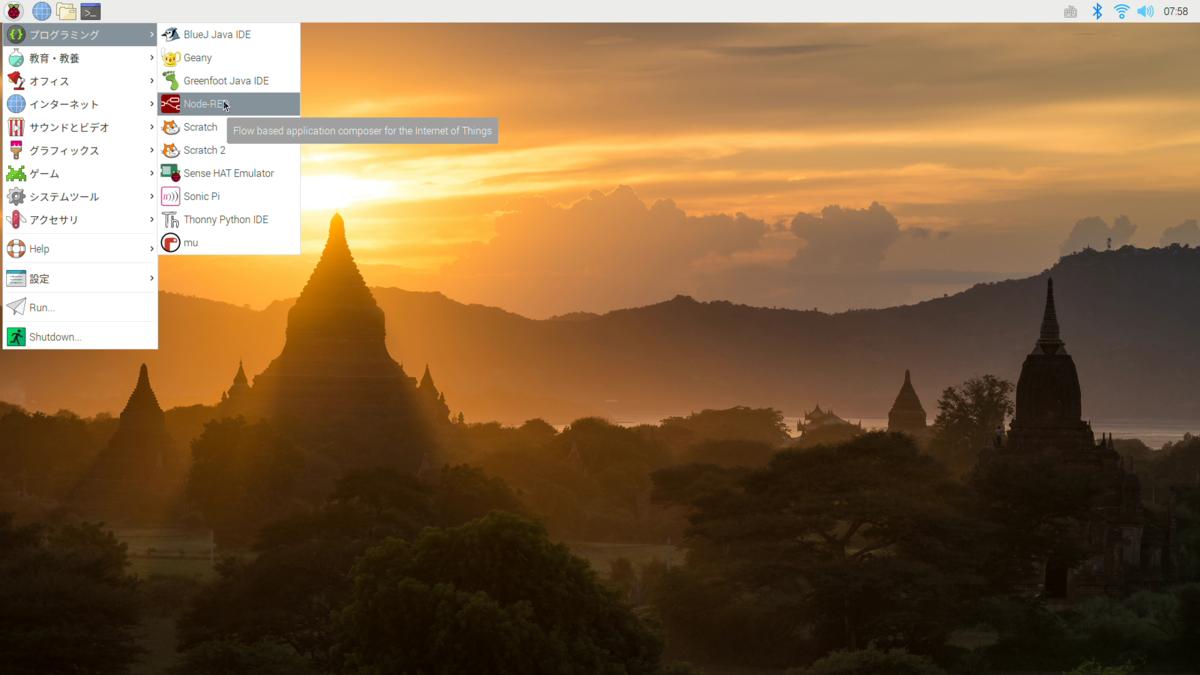
良い点
- 画質が良い。
- 遅延が少ない。
悪い点
- 音声がプレビューできない。
- スクリーンショットが撮れる。
スクリーンショットは撮れないため、ブログなどにキャプチャを貼る場合は一度録画をして、そこから切り出していこうと考えています。